win11專業(yè)版系統(tǒng)禁用自動(dòng)播放功能設(shè)置方法
當(dāng)您將可移動(dòng)驅(qū)動(dòng)器或存儲(chǔ)卡插入 win11專業(yè)版 PC 時(shí),自動(dòng)播放會(huì)詢問您希望 Windows 如何打開驅(qū)動(dòng)器或播放其媒體。以下是如何禁用或更改自動(dòng)播放的工作方式。
首先,通過按鍵盤上的 Windws+i 打開 Windows 設(shè)置。或者,您可以右鍵單擊“開始”按鈕,然后在出現(xiàn)的列表中選擇“設(shè)置”選項(xiàng)。
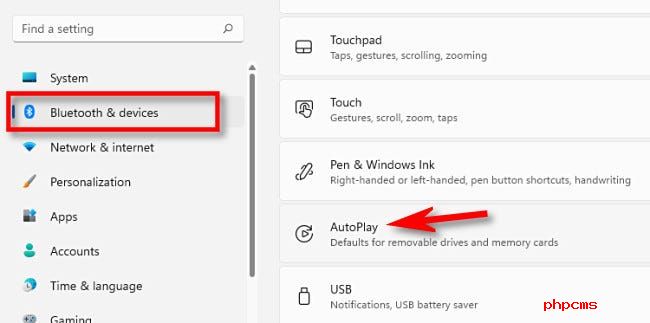
設(shè)置打開后,單擊邊欄中的“藍(lán)牙和設(shè)備”,然后選擇“自動(dòng)播放”。
在自動(dòng)播放設(shè)置中,您可以配置自動(dòng)播放的工作方式或完全禁用它。要關(guān)閉自動(dòng)播放,請將“對所有媒體和設(shè)備使用自動(dòng)播放”下的開關(guān)切換到“關(guān)閉”。
如果您不介意使用自動(dòng)播放但想要更改它處理可移動(dòng)驅(qū)動(dòng)器和存儲(chǔ)卡的方式,請找到“選擇自動(dòng)播放默認(rèn)值”部分,其中包含兩個(gè)下拉菜單。
如果您單擊“可移動(dòng)驅(qū)動(dòng)器”下方的菜單,您將看到以下選項(xiàng)(可能還有其他選項(xiàng),具體取決于您安裝的程序。
• 配置存儲(chǔ)設(shè)置(設(shè)置):這會(huì)將您帶到 Windows 設(shè)置應(yīng)用程序中的存儲(chǔ)設(shè)置。
• 不采取任何行動(dòng):這意味著連接驅(qū)動(dòng)器時(shí)不會(huì)發(fā)生與自動(dòng)播放相關(guān)的任何事情,但您仍然可以像往常一樣在文件資源管理器中找到它。
• 打開文件夾以查看文件(文件資源管理器):這將自動(dòng)打開您剛剛在文件資源管理器窗口中連接的可移動(dòng)驅(qū)動(dòng)器。
• 每次都問我:這將彈出一個(gè)菜單,詢問您希望如何處理新連接的驅(qū)動(dòng)器。
選擇最適合您的選項(xiàng)。
在其下方,您將看到“存儲(chǔ)卡”下拉菜單。如果單擊它,您將看到以下選項(xiàng)(可能還有其他選項(xiàng),具體取決于安裝的應(yīng)用程序): • 導(dǎo)入照片和視頻(照片):這會(huì)自動(dòng)將存儲(chǔ)卡上存儲(chǔ)的照片和視頻復(fù)制并導(dǎo)入 win11專業(yè)版 照片應(yīng)用程序庫。
• 導(dǎo)入照片和視頻 (OneDrive):這會(huì)將存儲(chǔ)卡的照片和視頻復(fù)制到您的OneDrive云存儲(chǔ)空間。
• 播放(Windows Media Player):這將自動(dòng)播放 Windows 在 Windows Media Player 應(yīng)用程序中的存儲(chǔ)卡上找到的媒體文件。
• 不采取任何行動(dòng):插入存儲(chǔ)卡時(shí)不會(huì)激活自動(dòng)播放。
• 打開文件夾以查看文件(文件資源管理器):這將在文件資源管理器窗口中顯示存儲(chǔ)在存儲(chǔ)卡上的文件。
• 每次都問我:這將詢問您每次插入存儲(chǔ)卡時(shí)您希望如何處理它。
選擇符合您個(gè)人喜好的選項(xiàng)。
完成后,關(guān)閉設(shè)置,下次插入存儲(chǔ)卡或連接可移動(dòng)驅(qū)動(dòng)器時(shí),自動(dòng)播放將響應(yīng)您的配置方式。如果您需要重新啟用自動(dòng)播放或調(diào)整設(shè)置,只需打開設(shè)置并再次導(dǎo)航至藍(lán)牙設(shè)備 > 自動(dòng)播放。
關(guān)鍵詞: 自動(dòng)播放功能 禁用自動(dòng)播放功能 藍(lán)牙和設(shè)備 可移動(dòng)驅(qū)動(dòng)器












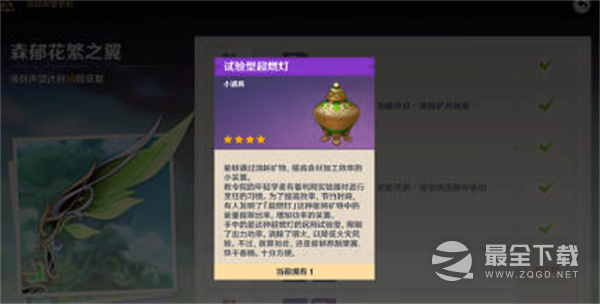



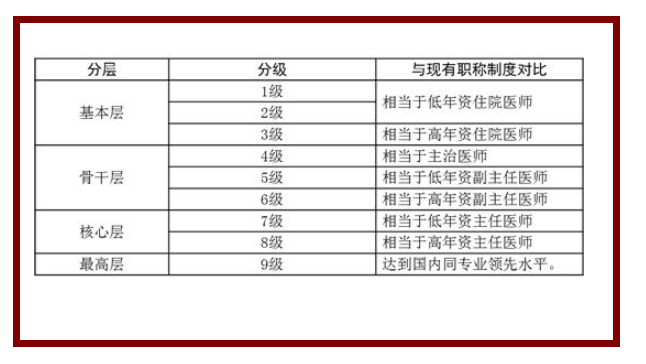
 營業(yè)執(zhí)照公示信息
營業(yè)執(zhí)照公示信息